Ajax实现注册并选择头像后上传功能
这篇文章主要介绍了Ajax实现注册并选择头像后上传功能,非常不错,具有参考借鉴价值,需要的朋友可以参考下
在初次接触ajax后,我们做了一个crm训练的项目,大多数小组都有注册用户这一项,但是都忽略掉了一个功能,那就是,很多网站的注册是可以上传头像的,在这里我做了一个在已有的头像数组里选择图片上传作头像的小型crm(当然,可以从本地照片上传并裁剪的那种我还没做出来,不过只要有时间我就会研究的,相信时间也不会太久的)。
1.先写出一个注册页面以及css样式我命名为regist.html,css文件名为regist.css,在这里我省略掉具体代码,上图看效果吧:(页面有点丑,别介意)
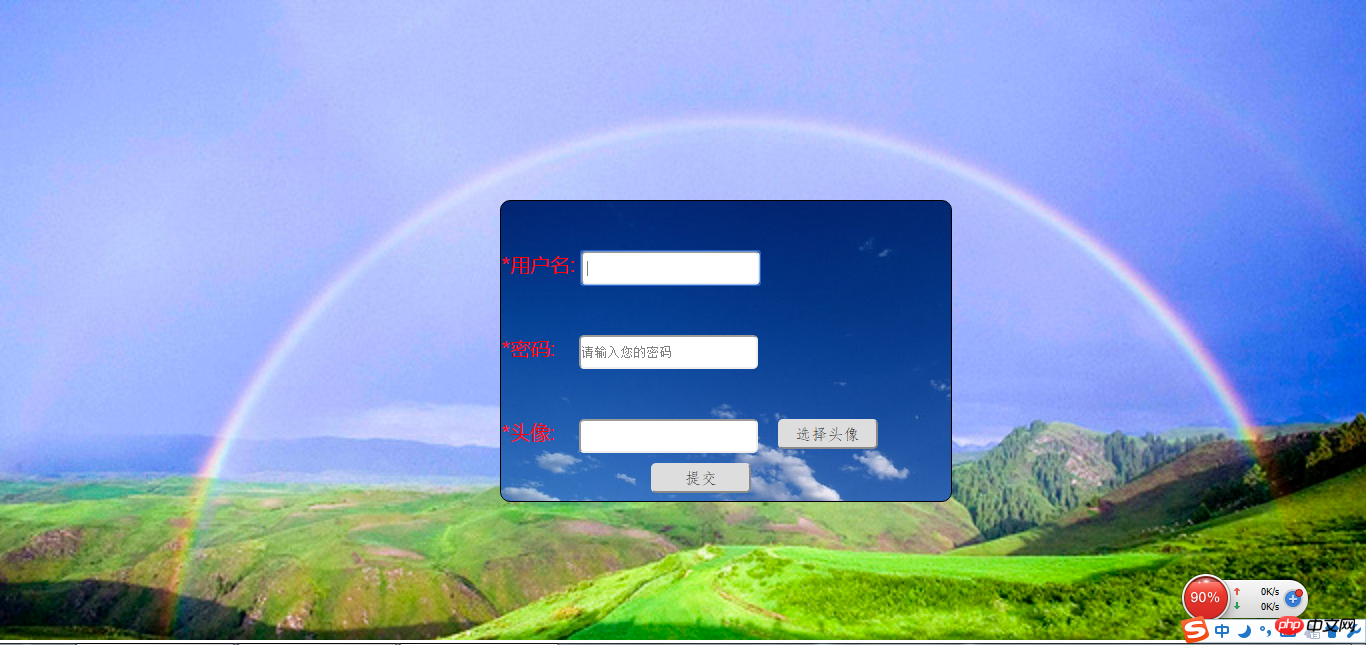
还有一个用于显示添加后记录的information.html页面,此时只有表头:
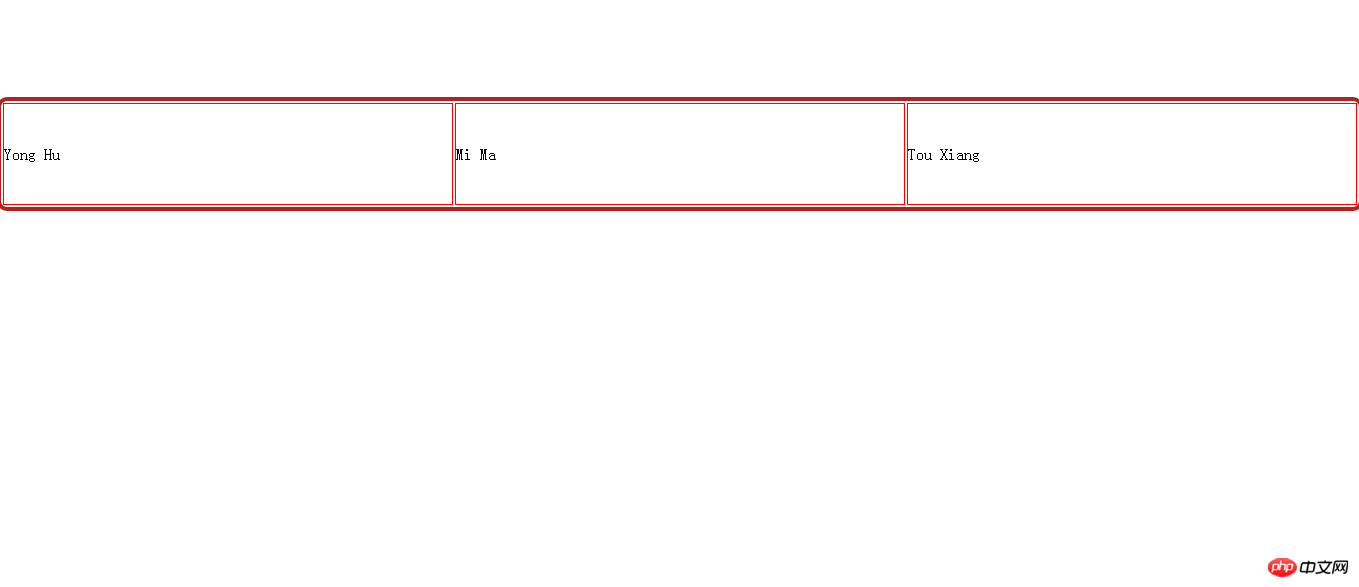
2.写出创建连接池模块(dbutil.js),也即是建立链接的js文件,我在这里建的是users_infor表,使用的数据库是test。
var mysql = require('mysql');
var pool = mysql.createPool({
host : 'localhost',
user : 'root',
password : 'lovo',
database:"test",
port:3306
});
exports.pool=pool;3.写出模块用来连接数据库,处理(增删改查)用户数据(Userdao.js),里面把操作数据库的函数一律命名为getAllUser:
var db = require("../DBUtil/dbutil.js");
//var conn = db.conn;
var mypool =db.pool;
function getAllUser(sql,arg,fun){
mypool.getConnection(function(err,conn){
conn.query(sql,arg,fun);
conn.end();
})
}
exports.getAllUser=getAllUser;4.写出操作数据库的模块,也即是对数据表的增,删,改,查(Userservice.js):
var dao = require("../dao/UserDao.js");定义注册函数,即往数据表user_infor添加新纪录的函数
exports.regist = function(req,res){
var arg;
if (req.method == "get" || req.method == "GET") {
arg = [req.query.username, req.query.pwd, req.query.pics];
} else {
arg = [req.body.username, req.body.pwd, req.body.pics];
}
var sql = "insert into user_infor(u_name,u_pwd,u_pics) values(?,?,?)"
dao.getAllUser(sql, arg, function (err, result) {
if (err) {
console.log(err);
} else {
if (result.affectedRows>0){
res.sendfile("./static/html/information.html")
} else {
res.sendfile("./static/html/regist.html")
}
}
})
}定义显示information.html页面所有记录的函数,即查询user_infor表所有内容的函数
exports.listAll=function(req,res){
var sql = " select * from user_infor ";
dao.getAllUser(sql,function (err, result, fields) {
if (err){
console.log(err);
} else {
if (result.length>0){
res.json(result);console.log(result)
} else {
res.send("failed");
}
}
})
}5.当然,不要忘了引入2个模块express和mysql,新建一个文件夹node_module,将这2个模块包含在其中。
6.然后,就是写一个主要的js文件了(main.js),也即是跟用户交互的js:
var http = require("http");
var express = require("express");
var userser = require("./route/UserService.js");
var url= require("url");
var app = express();
app.use(express.cookieParser());
app.use(express.session({
secret:"123456",
name:"userLogin",
cookie:{maxAge:9999999}
}))
app.set("port",8888);
app.use(express.static(__dirname+"/static"));
app.use(express.methodOverride());
app.use(express.bodyParser());
app.post("/regist",userser.regist);
app.post("/list",userser.listAll);
http.createServer(app).listen(app.get("port"),function(){
console.log("服务启动成功!监听"+app.get("port")+"端口");
})7.下面的js文件时针对于regist和information的,分别如下:
--------------------------------regist页面选择头像的函数------------------------------------------------------------
function xuanze() {
var pics=document.getElementById("pics");
var picsp = document.getElementById("login_pics");
picsp.style.display = 'block';
var img=document.getElementsByTagName("img");
var picarrs=["../img/user1.jpg",
"../img/user2.jpg",
"../img/user3.jpg",
"../img/user4.jpg",
"../img/user5.jpg",
"../img/user6.jpg",
"../img/user7.jpg",
"../img/user8.jpg",
"../img/user9.jpg",
"../img/user10.jpg",
"../img/user11.jpg",
"../img/user12.jpg",
"../img/user13.jpg",
"../img/user14.jpg",
"../img/user15.jpg",
"../img/user16.jpg",
"../img/user17.jpg",
"../img/user18.jpg",
"../img/user19.jpg",
"../img/user20.jpg",
"../img/user21.jpg",
"../img/user22.jpg",
"../img/user23.jpg",
"../img/user24.jpg"];
for(var i=0;i<picarrs.length;i++){
img[i].src=picarrs[i];
}
for(var j=0;j<img.length;j++){
img[j].onclick=function(e){
var target= e.target|| e.srcElement;
var imgroute=target.src;//此处若弹出imgroute,可以看到完全路径是http:localhost:8888/img/users20.jpg
pics.value=".."+imgroute.substr(21);/*此处要截取后面的部分才是图片的路径,前面的http:localhost:8888要省去,不是我们需要的路径,若不截取将无法识别*/
}
}
}-----------------------information页面显示所有记录的函数,window一加载即全部显示------------------------------------------------
window.onload=function(){
var xmlhttpReq;
if (window.XMLHttpRequest)
xmlhttpReq=new XMLHttpRequest();
else
xmlhttpReq=new ActiveXObject("Microsoft.XMLHTTP");
var url="http://localhost:8888/list";
//初始化信息
xmlhttpReq.open("post",url,true);
//添加请求头
xmlhttpReq.setRequestHeader("Content-type","application/x-www-form-urlencoded");
xmlhttpReq.send(null);
xmlhttpReq.onreadystatechange = function(){
if (xmlhttpReq.readyState==4 && xmlhttpReq.status==200) {
if (xmlhttpReq.responseText != "failed"){
var userinfor = document.getElementById("userinfor");
var users = eval("(" + xmlhttpReq.responseText + ")");
for (var i = 0; i < users.length; i++){
var newRow = userinfor.insertRow();
newRow.style.height = "100px";
newRow.style.backgroundColor = "skyblue";
newRow.insertCell(newRow.cells.length).innerHTML =users[i].u_name;
newRow.insertCell(newRow.cells.length).innerHTML =users[i].u_pwd;
newRow.insertCell(newRow.cells.length).innerHTML ="<img src='"+users[i].u_pics+"'>";//此处要在这个单元格里插入img元素,将提交传过来的路径指定为此img的src,若没有这个img元素,则此处显示的仍然是路径,将没有图片出现。
newRow.insertCell(newRow.cells.length).innerHTML ="<input type='button' id='del' id='" + users[i].u_id + "' value='删除信息' onclick='shanchu(this)'/>";
}
} else if (xmlhttpReq.responseText == "failed") {
alert("添加新用户失败");
}
}
}
}8.还有最重要的一点,在数据库中新建user_infor表时,指定user_pics这个字段要指定图片存的路径:
USE test; DROP TABLE IF EXISTS user_infor; CREATE TABLE user_infor( u_id INT PRIMARY KEY AUTO_INCREMENT, u_name CHAR(20) NOT NULL, u_pwd CHAR(20) NOT NULL, u_pics CHAR(100) NOT NULL ) INSERT INTO user_infor(u_name,u_pwd,u_pics) VALUES ('xiaoming','111111','../img/user12.jpg'), ('xiaofang','222222','../img/user13.jpg'), ('xiaozhou','333333','../img/user14.jpg')
整个工程的文件存放关系如下:
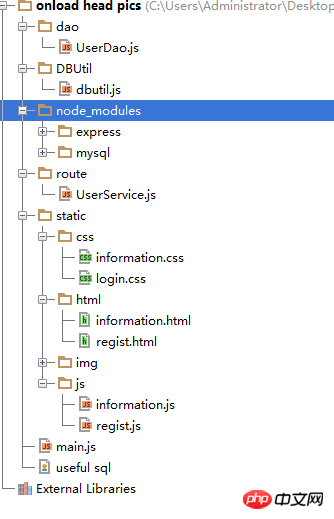
用SQLyog打开数据库,运行main.js后,在浏览器里打开regist.html,开始注册并选择头像:
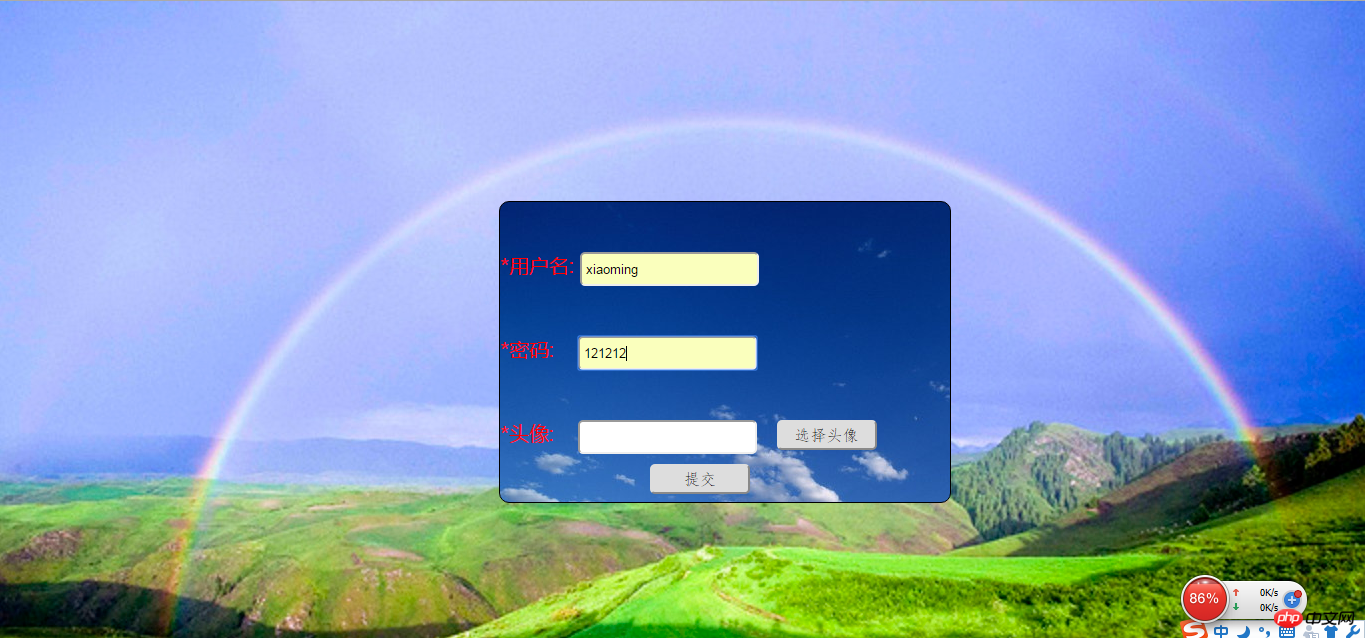
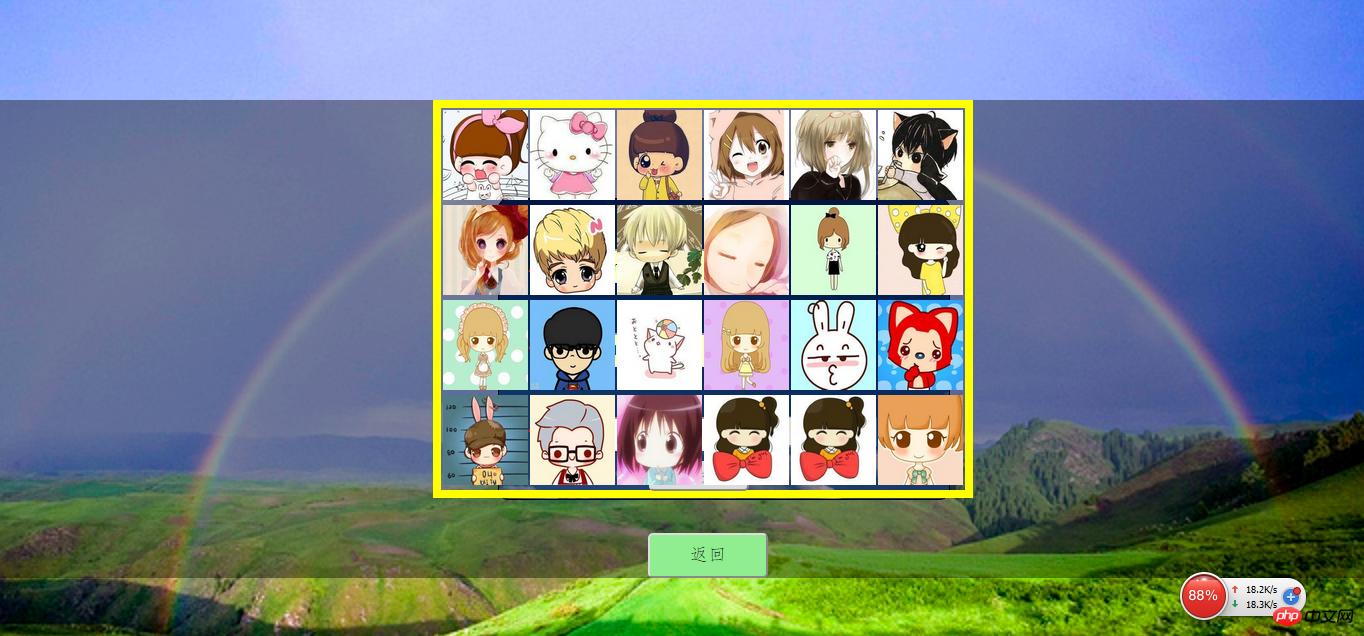
在某个头像上点击后并返回,头像的text文本框里就生成了图片的路径,如下:
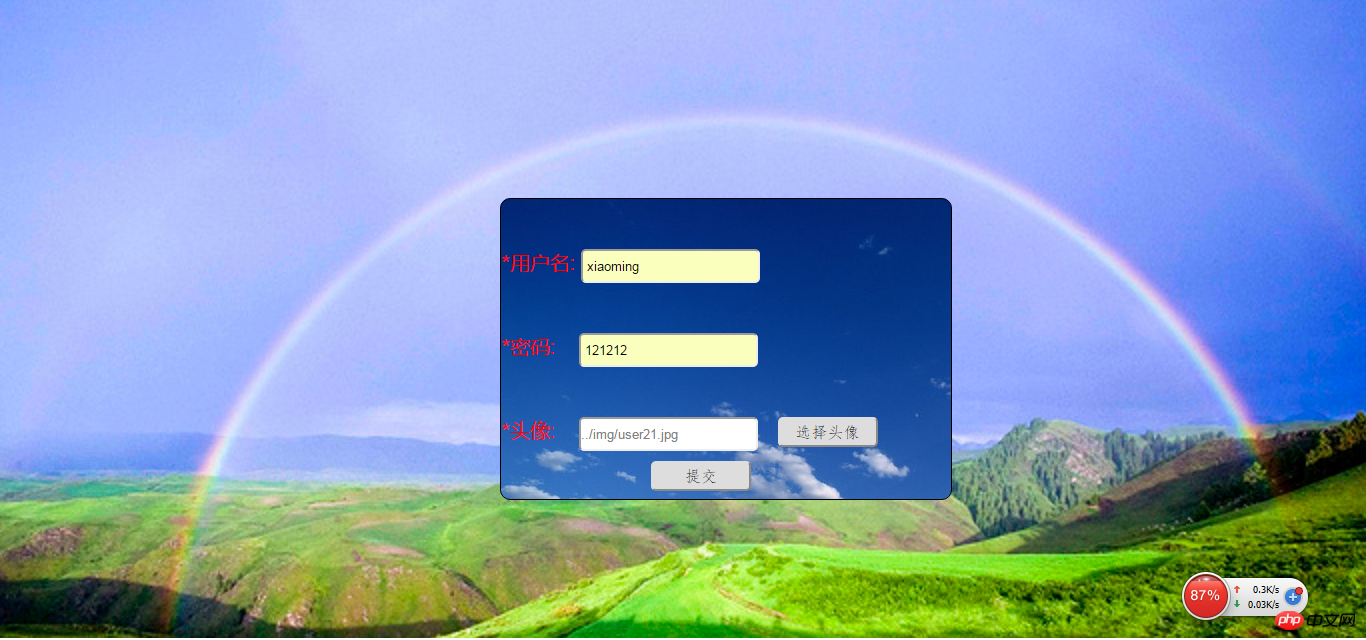
点击提交,就完成了注册,页面跳转到information页面,几次注册成功后页面就显示成下面这样子:
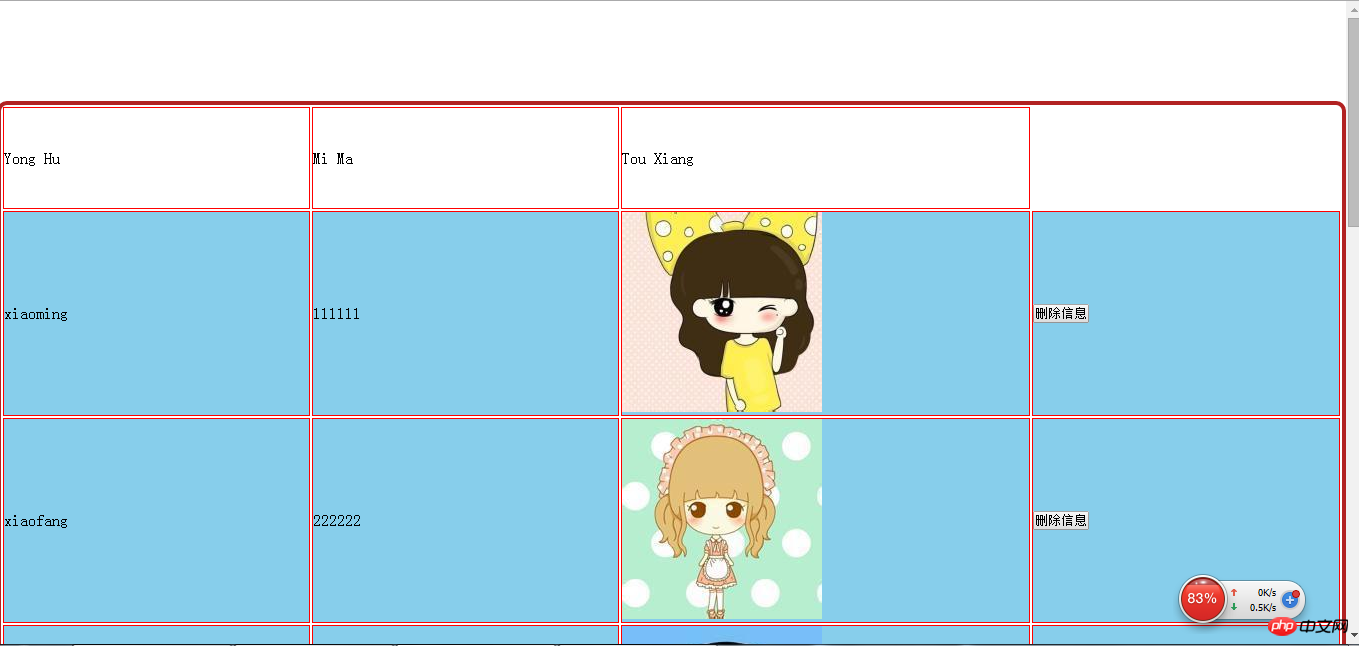
上面是我整理给大家的,希望今后会对大家有帮助。
相关文章:
细数Ajax请求中的async:false和async:true的差异
以上是Ajax实现注册并选择头像后上传功能的详细内容。更多信息请关注PHP中文网其他相关文章!

热AI工具

Undresser.AI Undress
人工智能驱动的应用程序,用于创建逼真的裸体照片

AI Clothes Remover
用于从照片中去除衣服的在线人工智能工具。

Undress AI Tool
免费脱衣服图片

Clothoff.io
AI脱衣机

AI Hentai Generator
免费生成ai无尽的。

热门文章

热工具

记事本++7.3.1
好用且免费的代码编辑器

SublimeText3汉化版
中文版,非常好用

禅工作室 13.0.1
功能强大的PHP集成开发环境

Dreamweaver CS6
视觉化网页开发工具

SublimeText3 Mac版
神级代码编辑软件(SublimeText3)

热门话题
 wallpaper engine能家庭共享吗
Mar 18, 2024 pm 07:28 PM
wallpaper engine能家庭共享吗
Mar 18, 2024 pm 07:28 PM
请问Wallpaper是否支持家庭共享呢?很遗憾,不能支持哦。尽管如此,我们仍有解决方案。比如,可以用小号购买或先由大号下载好软件和壁纸,然后再更换到小号。简单启动软件是完全没问题的。wallpaperengine能家庭共享吗答:Wallpaper暂不支持家庭共享功能。1、据了解,WallpaperEngine似乎并不适合家庭共享环境。2、为了解决这个困扰,建议您考虑购买全新账号;3、或者先在主账号下载所需软件和壁纸,再切到其他账号。4、只要轻点打开软件,便无碍。5、您可以在上述网页上查看属性“
 wallpaper engine怎么设置锁屏壁纸?wallpaper engine使用方法
Mar 13, 2024 pm 08:07 PM
wallpaper engine怎么设置锁屏壁纸?wallpaper engine使用方法
Mar 13, 2024 pm 08:07 PM
wallpaperengine是常用于设置桌面壁纸的软件,用户在wallpaperengine里可以搜索自己喜欢的图片来生成桌面壁纸,还支持将电脑中的图片添加到wallpaperengine中设置成电脑壁纸。下面就来看看wallpaperengine设置锁屏壁纸的方法吧。 wallpaperengine设置锁屏壁纸教程 1、首先进入软件,然后选择已安装,点击“配置壁纸选项”。 2、单独设置选择完壁纸后需要点击右下方的确定。 3、再去点击上方的设置选和预览。 4、接下来
 wallpaper engine看片有病毒吗
Mar 18, 2024 pm 07:28 PM
wallpaper engine看片有病毒吗
Mar 18, 2024 pm 07:28 PM
用户在使用wallpaperengine可以下载各种壁纸,还可以使用动态壁纸,有很多用户不知道wallpaperengine看片有没有病毒,只是视频文件是无法作为病毒的。wallpaperengine看片有病毒吗答:不会。1、只是视频文件是无法作为病毒的。2、只要确保从可信的来源下载视频,并保持电脑的安全防护措施,就可以避免病毒感染的风险。3、应用程序类壁纸是apk格式,apk可能会携带木马病毒。4、WallpaperEngine本身没有病毒,但是创意工坊里的一些应用程序类壁纸可能有病毒。
 wallpaper engine的壁纸在哪个文件夹
Mar 19, 2024 am 08:16 AM
wallpaper engine的壁纸在哪个文件夹
Mar 19, 2024 am 08:16 AM
用户在使用wallpaper时可以下载各种自己喜欢的壁纸进行使用,有很多用户不知道wallpaper的壁纸在哪个文件夹,用户下载的壁纸存放在content文件夹里。wallpaper的壁纸在哪个文件夹答:content文件夹。1、打开文件资源管理器。2、点击左侧“此电脑”。3、找到“STEAM”文件夹。4、选择“steamapps”。5、点击“workshop”。6、找寻“content”文件夹。
 wallpaper engine耗电多吗
Mar 18, 2024 pm 08:30 PM
wallpaper engine耗电多吗
Mar 18, 2024 pm 08:30 PM
用户在使用wallpaperengine时可以更改自己的电脑壁纸,有很多用户不知道wallpaperengine耗电多吗,动态壁纸是会比静态壁纸更加耗电一点,但耗得不是很多。wallpaperengine耗电多吗答:不多。1、动态壁纸是会比静态壁纸更加耗电一点,但耗得不是很多。2、开启动态壁纸会增加电脑耗电量,并带走一小小部分内存占用。3、用户不需要担心动态壁纸消耗电比较严重的。
 Microsoft Edge浏览器怎么更改字体大小-Microsoft Edge浏览器更改字体大小的方法
Mar 04, 2024 pm 05:58 PM
Microsoft Edge浏览器怎么更改字体大小-Microsoft Edge浏览器更改字体大小的方法
Mar 04, 2024 pm 05:58 PM
想必大家对MicrosoftEdge浏览器并不模式,不过你们知道MicrosoftEdge浏览器怎么更改字体大小吗?下面这篇文章就讲述了MicrosoftEdge浏览器更改字体大小的方法,让我们一起去下文好好学习学习吧。首先,找到MicrosoftEdge浏览器双击打开。可以在桌面快捷键、开始菜单或任务栏找到MicrosoftEdge浏览器,并双击打开。其次,打开【设置】界面打开进入到这个浏览器界面,单击左上角【...】标识;双击【设置】,打开进入设置界面。再次,找到并打开【外观】界面鼠标滚动下
 wallpaper engine订阅记录在哪
Mar 18, 2024 pm 05:37 PM
wallpaper engine订阅记录在哪
Mar 18, 2024 pm 05:37 PM
请问怎样查看wallpaper订阅记录呢?许多用户在该软件上进行了大量的订阅,但可能不清楚如何查询这些记录。其实,您只需要在软件的浏览功能区进行操作即可。wallpaperengine订阅记录在哪答:在浏览界面。1、请先启动电脑,并进入wallpaper软件。2、找到应用程序左上方的浏览选项卡图标并点击。3、在“浏览”界面中,您将看到各类壁纸及订阅源的总览。4、在右上角的搜索框中输入您想要搜索的关键词。5、依靠搜索结果,你便能找到订阅壁纸的来源信息。6、点击对应的订阅源,即可进入其网页。7、在订
 数码宝贝新世纪五选一选哪个
Mar 15, 2024 pm 03:58 PM
数码宝贝新世纪五选一选哪个
Mar 15, 2024 pm 03:58 PM
数码宝贝新世纪是一款新游戏,历时三年精心打磨,这款游戏承载了大家的年少回忆,计划调整就快要上线了,数码宝贝新世纪五选一选哪个?一起看数码宝贝新世纪五选一宠物推荐。数码宝贝新世纪五选一选哪个大地暴龙兽、海狮兽、狮子兽、仙女兽、向日葵兽推荐大家选择暴龙兽和狮子兽,比较适合配队,不管是前期还是后期都是不错的宠物。活动位置:1、打开qq,前往游戏中心,在里面找到数码宝贝新世纪QQ专属预约活动;2、点击活动,找到入口,即可参与活动,开始选择心仪的伙伴。






